Cum să actualizați aplicația Play Store pe Android în 2022
Publicat: 2022-05-25Magazinul Play este un magazin digital de unde puteți descărca o varietate de aplicații gratuit sau contra cost. Software-ul este o parte esențială a oricărui telefon Android, motiv pentru care este încorporat. Și ca orice alt software, Play Store este, de asemenea, actualizat în mod regulat pentru a oferi noi funcții. Prin urmare, utilizatorii pot întotdeauna să actualizeze aplicația pe telefoanele lor Android pentru a obține cele mai recente modificări.
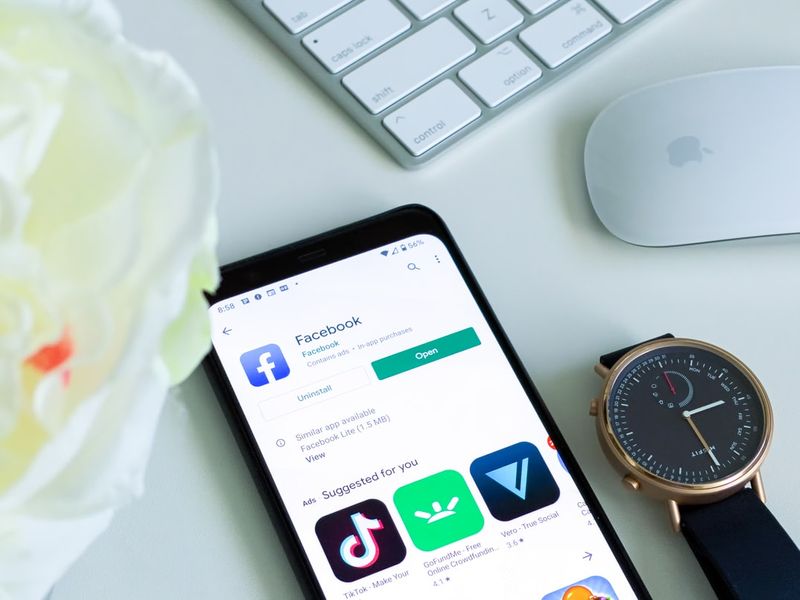
Mai mult, aplicația este concepută să se actualizeze pe toate telefoanele Android, așa că nu trebuie să actualizați manual Magazinul Play. Cu toate acestea, dacă aplicația nu se actualizează automat și doriți să profitați de noi funcții sau să obțineți remedieri de erori, va trebui să actualizați singur aplicația. Această actualizare manuală a aplicației Play Store este posibilă și pe orice dispozitiv Android și poate fi făcută de oricine.
Deși aplicația nu este actualizată în mod similar cu alte aplicații de pe telefonul tău, și anume prin Magazinul Play, este totuși destul de ușor de realizat. Practic, există două moduri de a actualiza aplicația Magazin Google Play pe Android și le vom acoperi în detaliu pe fiecare dintre ele în acest articol. În acest articol, vom analiza și alte lucruri pe care ar trebui să le știți despre aplicația Play Store pentru a înțelege mai bine cum funcționează.
Cuprins
2 moduri de a actualiza Play Store pe Android
Metoda 1: Actualizați Play Store în aplicație
Cea mai obișnuită modalitate de a actualiza Play Store este să o faci direct din aplicație. Și așa cum am menționat anterior, procedura este destul de simplă. Iată cum să o faci:
Pasul 1: deschideți aplicația Play Store pe telefon.
Pasul 2: faceți clic pe pictograma dvs. de profil din colțul din dreapta sus al paginii aplicației pentru a deschide pagina de meniu și selectați Setări din opțiunile rezultate
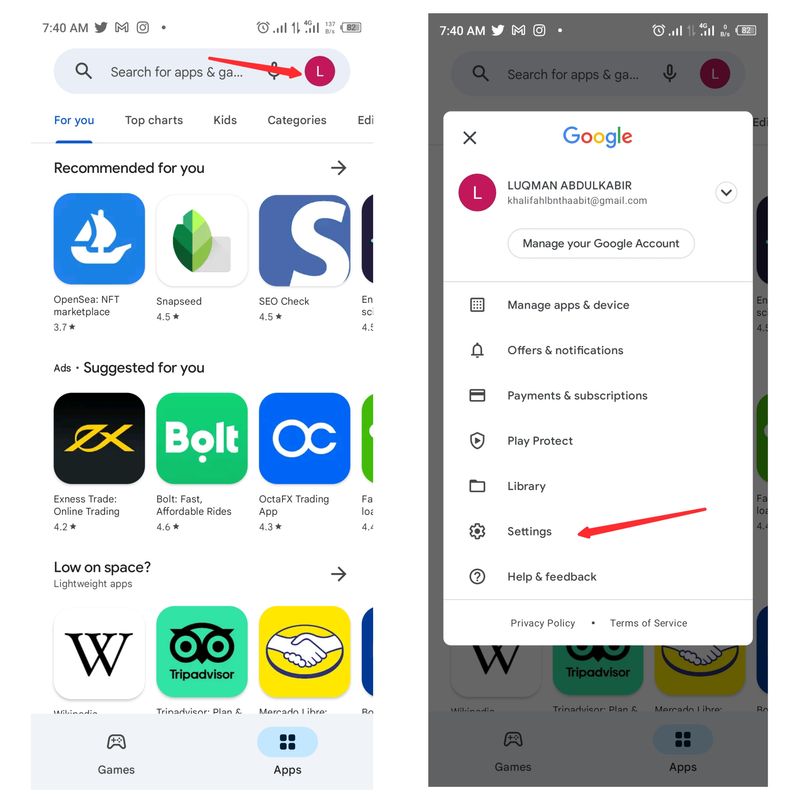
Pasul 3: faceți clic pe Despre din pagina Setări.
Pasul 4: Apoi, navigați la opțiunea versiunea Play Store și selectați Update Play Store sub ea.
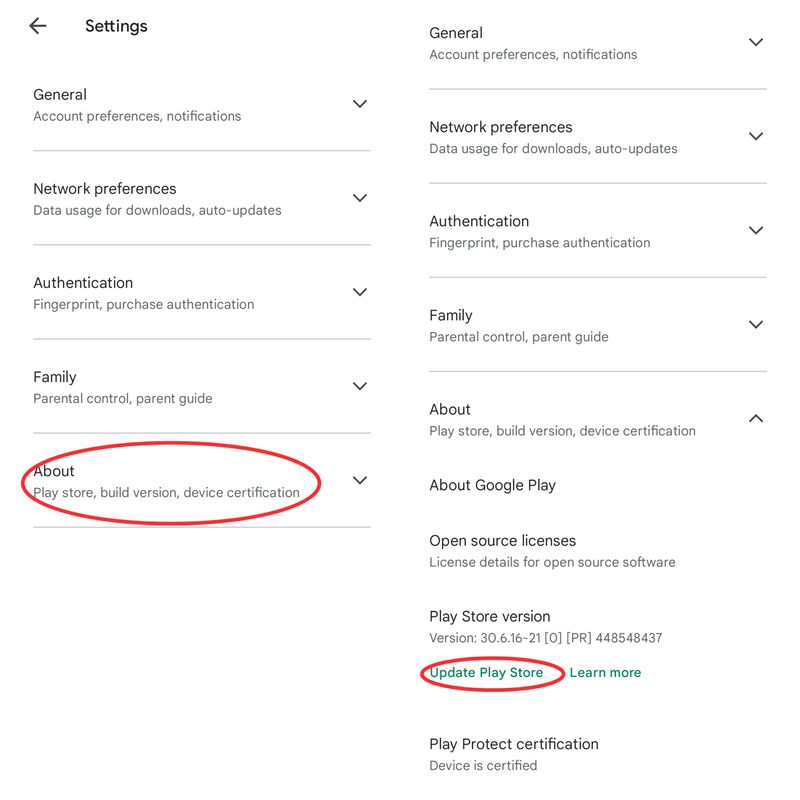
Pasul 5: Dacă Magazinul dvs. Play nu este actualizat, actualizarea va începe imediat. Și dacă altfel, veți primi o fereastră pop-up care vă spune că Magazinul Google Play este actualizat, trebuie doar să faceți clic pe Am primit și să părăsiți aplicația.
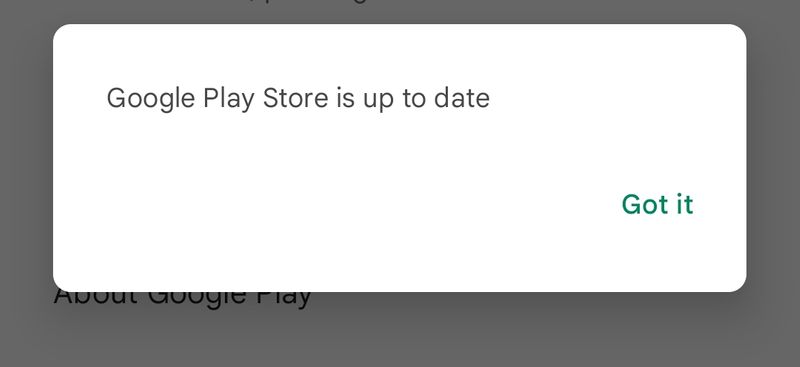
Această metodă va ajuta la actualizarea aplicației Play Store de pe telefon, atâta timp cât o actualizare este disponibilă în aplicație.
Metoda 2: Descărcați APK-ul Play Store
În loc să utilizați metoda de actualizare a Magazinului Google Play descrisă mai sus, puteți descărca aplicația actualizată de pe un site APK și o puteți instala pe telefon. Descărcarea unui fișier APK Play Store va actualiza automat versiunea Play Store pe care o utilizați și vă va ajuta în demersul dumneavoastră.

Cu toate acestea, ar fi de ajutor dacă ați fi foarte atent când descărcați APK-uri pe smartphone, deoarece multe dintre site-urile web care le oferă nu sunt sigure și puteți descărca cu ușurință fișiere corupte de pe ele. Dacă căutați descărcarea aplicației Play Store pe Internet în loc să utilizați prima abordare, vă recomandăm să utilizați APKMirror.
Descărcați aplicația Play Store
Actualizarea în siguranță a Magazinului Google Play
Cel mai bine este să descărcați cea mai recentă versiune a oricărei aplicații, inclusiv Magazinul Play, după ce descoperiți că rulați o versiune învechită. De asemenea, actualizarea ajută la îmbunătățirea experienței utilizatorului aplicației pe telefonul dvs. Dar, din nou, aplicația Magazin Play se actualizează de obicei singură, așa că nu ne deranjam să o facem manual. Dar ce se întâmplă dacă nu?
Este important să știți cum să actualizați manual Magazinul Play pe telefon, deoarece acest lucru poate fi necesar dacă aplicația Magazin Play nu se actualizează singură. Doar urmați această procedură pentru a vă actualiza aplicația Play Store atunci când este necesar.
Înrudit: Cum să vizualizați istoricul achizițiilor în Magazinul Google Play
Întrebări frecvente despre actualizarea manuală a Magazinului Play
De ce a încetat să funcționeze Magazinul meu Google Play?
Unii utilizatori de Android s-au plâns de performanța aplicației lor Play Store. Dacă întâmpinați această problemă, este cel mai probabil pentru că conexiunea dvs. la internet este inconsecventă, memoria este plină sau memoria cache a aplicației Play Store a fost coruptă. Prin urmare, încercați să eliberați memorie pentru aplicație, ștergeți memoria cache a aplicației și verificați dacă conexiunea este stabilă. Aceste acțiuni vă vor ajuta să remediați problema cu aplicația Magazin Play.
Cum actualizez toate aplicațiile din Magazinul Play?
Pentru a actualiza toate aplicațiile din Magazinul Play:
Pasul 1: deschideți aplicația Play Store pe telefon
Pasul 2: Atingeți pictograma profilului dvs. din colțul din dreapta sus al paginii de destinație
Pasul 3: Faceți clic pe Setări și selectați Preferințe de rețea .
Pasul 4: Apoi, faceți clic pe Actualizare automată a aplicațiilor și atingeți rețeaua pe care doriți să aibă loc actualizarea.
Pot descărca Play Store pe computer?
Nu, nu puteți descărca sau chiar instala aplicația Play Store pe computer. Cu toate acestea, puteți accesa Magazinul Play pe orice computer utilizând versiunea sa web. De asemenea, majoritatea aplicațiilor din Magazinul Play nu vor funcționa pe computer, deoarece aplicațiile de pe platformă sunt concepute special pentru sistemul de operare Android, cu excepția cazului în care utilizați un Chromebook.
Cum dezinstalez Google Play Store?
Dacă căutați cum să dezinstalați Play Store de pe telefon, pur și simplu faceți acest lucru:
Pasul 1: Deschideți Setări și accesați Aplicații .
Pasul 2: Găsiți Google Play Store din lista de aplicații și selectați.
Pasul 3: Pe pagina aplicației, veți vedea opțiunea Dezinstalare ; apasă-l.
Pasul 4: Faceți clic pe OK pentru a finaliza acțiunea.
De ce nu îmi pot actualiza Magazinul Play?
Este posibil să existe momente în care Magazinul Play se oprește din actualizare și este posibil să aveți probleme la încărcarea sau deschiderea aplicației Magazin Play. Acest lucru se poate întâmpla din mai multe motive, dintre care unul este problema cu Google Webview. Cel mai simplu mod de a remedia acest lucru este să ștergeți spațiul de stocare și memoria cache a aplicației Play Store. Pentru a face acest lucru, accesați Setări , apăsați pe Aplicații , apăsați pe Magazin Google Play , apoi apăsați pe Stocare și, în final, apăsați Ștergeți datele și Ștergeți memoria cache . Puteți încerca, de asemenea, să forțați închiderea aplicației după aceasta.
